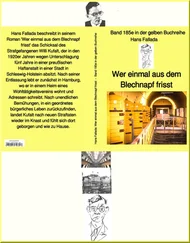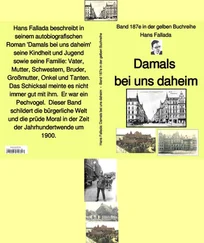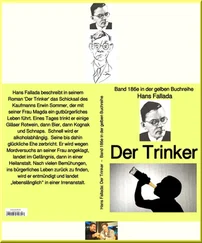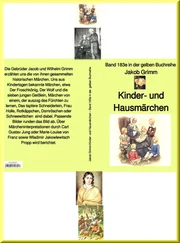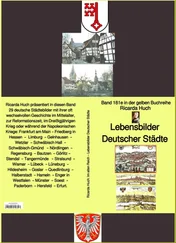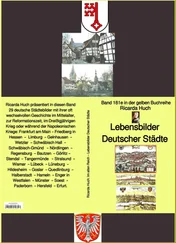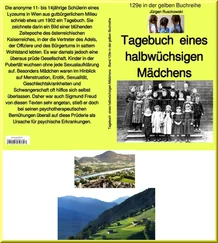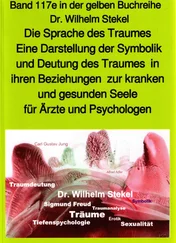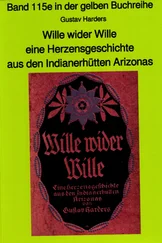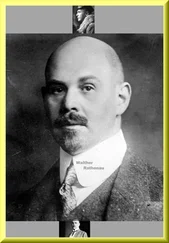Im Laufe von über zwei Jahrzehnten, in denen ich mich quasi als Rentner-Hobby mit dem Verfassen und Veröffentlichungen von Büchern befasse, konnte ich einige Erfahrungen sammeln. Sinn und Zweck dieses Bandes ist es, dem interessierten Neuling beim Verfassen eines eigenen Buches behilflich zu sein.
Früher benutzte ich zum Schreiben Microsoft Word in einer älteren Version. Seit mit Windows 10 jedoch jährlich neue Kosten für die Nutzung von Microsoft Office anfallen, schreibe ich die Texte alle mit OpenOffice Writer.
S 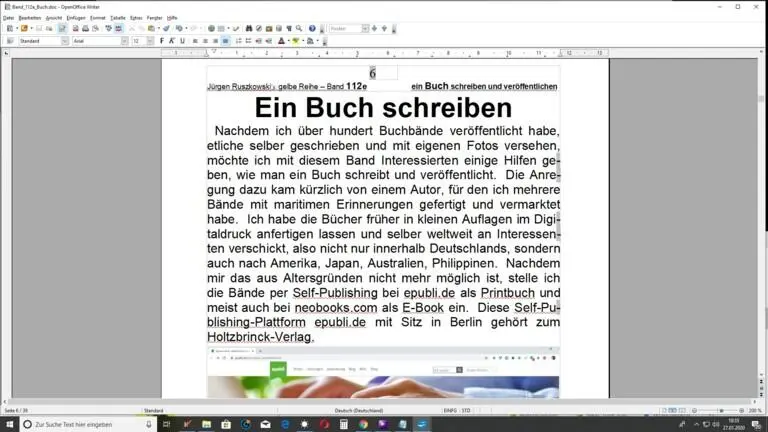 chreiben mit OpenOffice Writer
chreiben mit OpenOffice Writer
In vielen Bereichen klappt das einwandfrei, auch bei der automatischen Silbentrennung (unter „Extras“ – „Sprache“ – „Silbentrennung“ – „Alle trennen“.) Beim Einfügen der Bilder achten Sie darauf, dass diese den Textbereich nicht überschreiten, also in die Seitenränder hineinragen, sonst gibt es Probleme beim Erstellen des Buches. Die Bücher können in beliebigen Formaten erstellt werden, also etwa in A4 oder A5. In der Regel wähle ich A5. Deshalb muss der Buchtext auch gleich in diesem Format erstellt werden (also gleich in A5). Die Seitenränder und die Höhe der Kopf- und Fußzeile sind bei Microsoft Word unter „Datei“ – „Seite einrichten“ – „Seitenränder“ einzustellen. Die Seitennummerierung ist zweckmäßigerweise oben in der Kopfzeile zentriert einzurichten.
Wenn die Texte eingegeben, die Rechtschreibung (unter „Extras“) geprüft, und die Bilder textnah eingefügt sind, kann man die Word- oder OpenOffice-Datei in eine Pdf-Datei umwandeln (bei OpenOffice das sechste Symbol von links – unterhalb „Einfügen“).
* * *
Für die Fotos verwende ich möglichst das jpg-Format und scanne sie in einer Größe zwischen zwischen 900 und 320 KB ein. Damit erkennt die epubli-Software die ausreichende Größe für ein Buch. Bei zu großen Bilddateien von mehreren Tausend MB kommt es bei der Umwandlung in eine pdf-Datei meist zu Problemen (das Bild wird nicht angezeigt). Sind die Bilder kleiner als 320 MB, so meldet epubli, dass es zu Problemen beim Druck kommen kann. Diese Meldung kann man jedoch ignorieren, da die Bilder im Buch trotzdem gut herauskommen, es sei denn, sie sind unter etwa 50 KB. Dann können sie grobpixelig werden. Sollten keine größerformatige Bilder zur Verfügung stehen, stelle ich sie gleich in kleinem Format in die Mitte des Textes. Bilder, die etwa viel Himmel oder Wasser oder unnötige Ränder zeigen, beschneide ich. Je weniger hoch die Bilder sind, um so besser lassen sie sich an der richtigen Stelle in den Text einordnen.
Ich benutzte zum Einscannen der Bilder das Bildbearbeitungsprogramm ArcSoft PhotoStudio, dass ich vor Jahren einmal beim Kauf eines CanoScan 3200 der Firma Canon geliefert bekam. Dieses Programm beherrsche ich inzwischen sehr gut. Andere Bildbearbeitungsprogramme sind gewiss auch sehr gut geeignet.
* * *
Конец ознакомительного фрагмента.
Текст предоставлен ООО «ЛитРес».
Прочитайте эту книгу целиком, купив полную легальную версию на ЛитРес.
Безопасно оплатить книгу можно банковской картой Visa, MasterCard, Maestro, со счета мобильного телефона, с платежного терминала, в салоне МТС или Связной, через PayPal, WebMoney, Яндекс.Деньги, QIWI Кошелек, бонусными картами или другим удобным Вам способом.
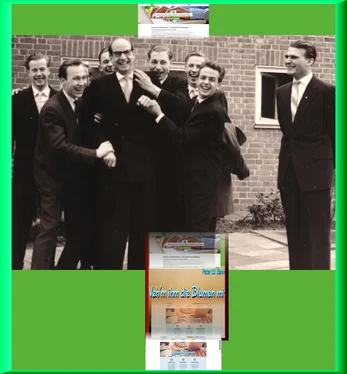
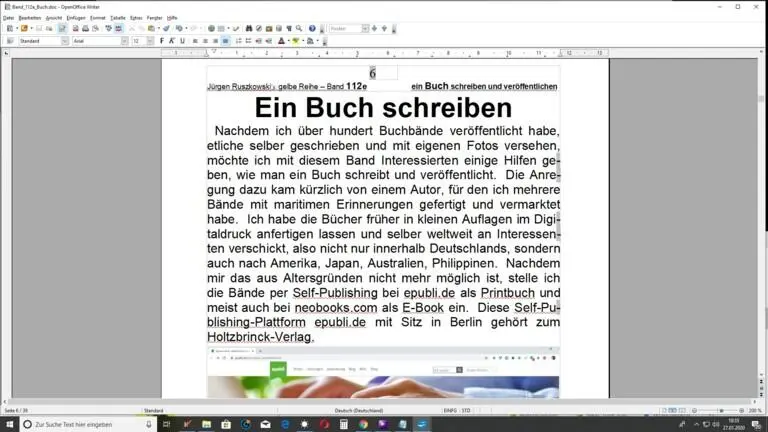 chreiben mit OpenOffice Writer
chreiben mit OpenOffice Writer